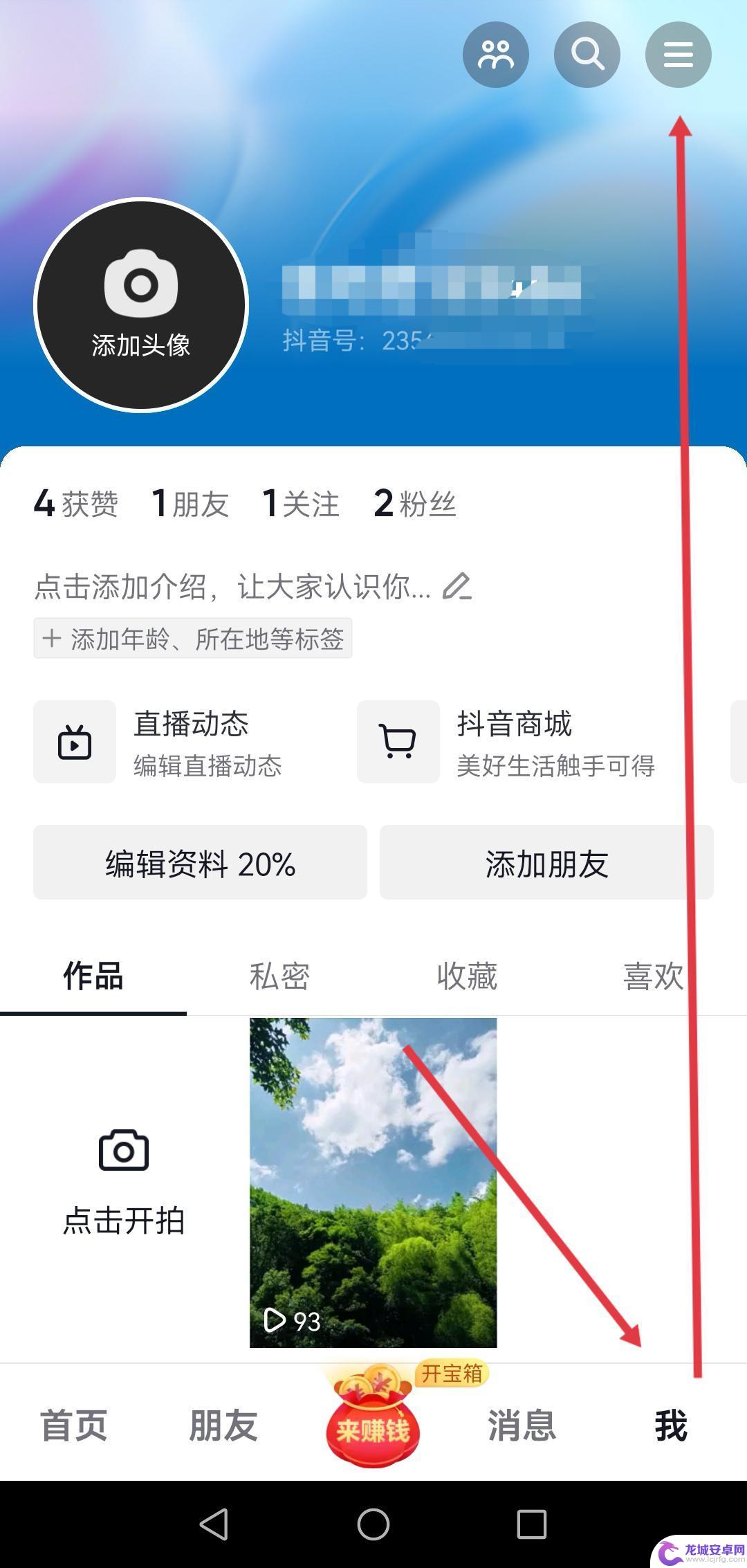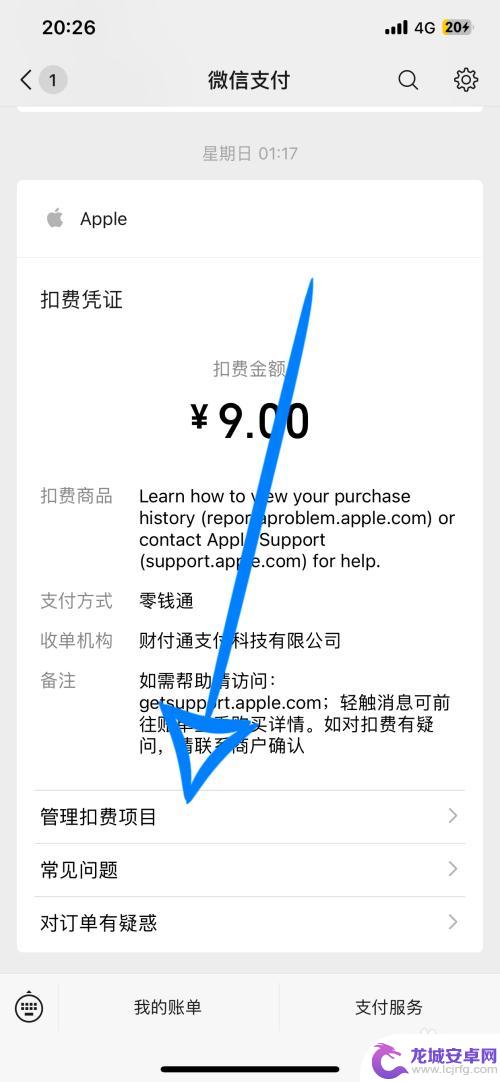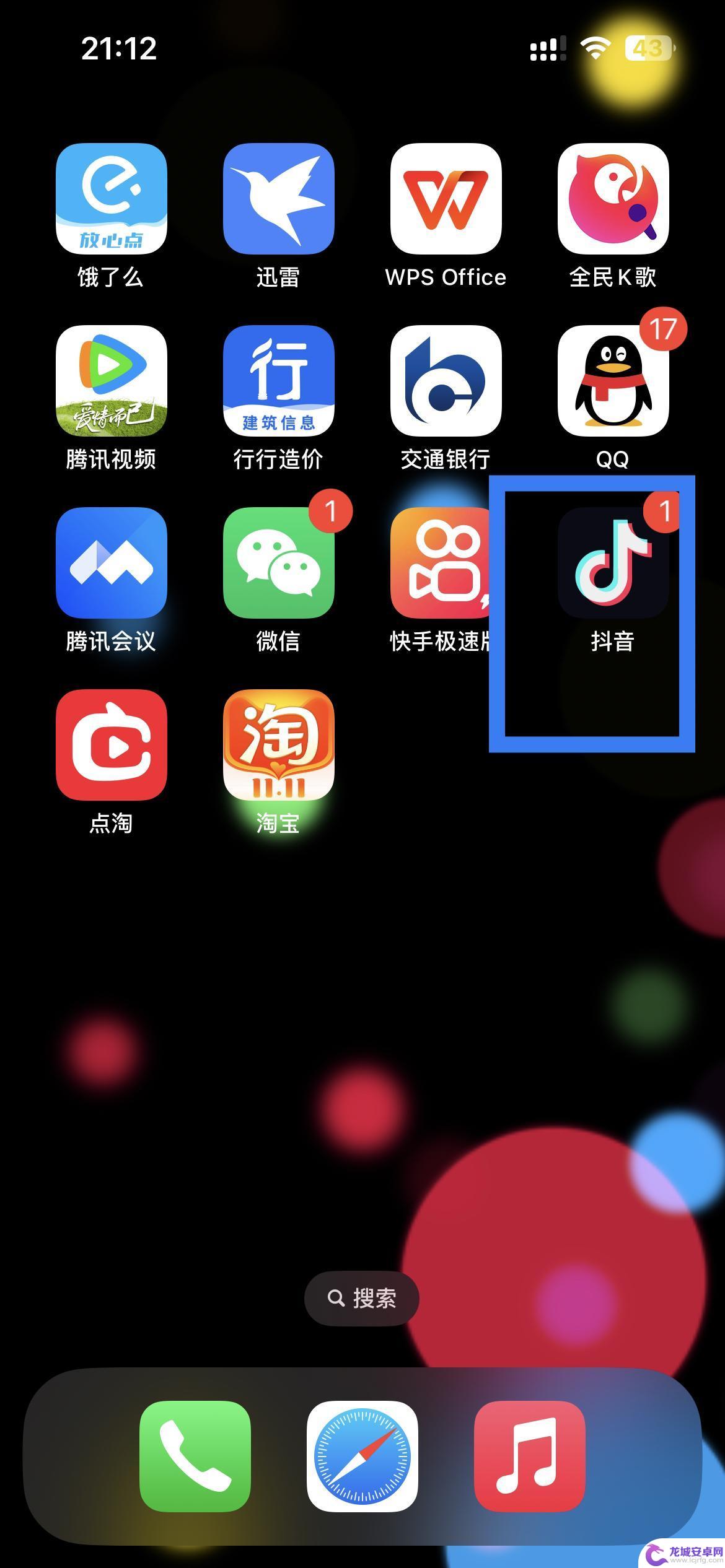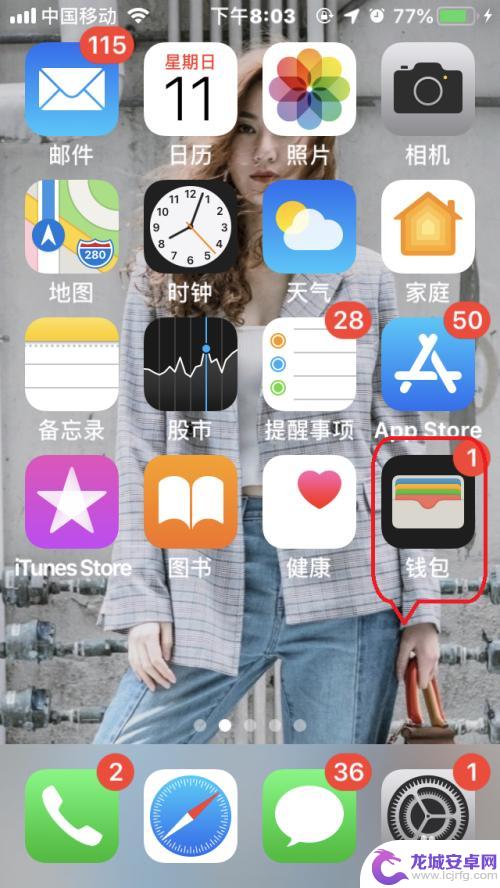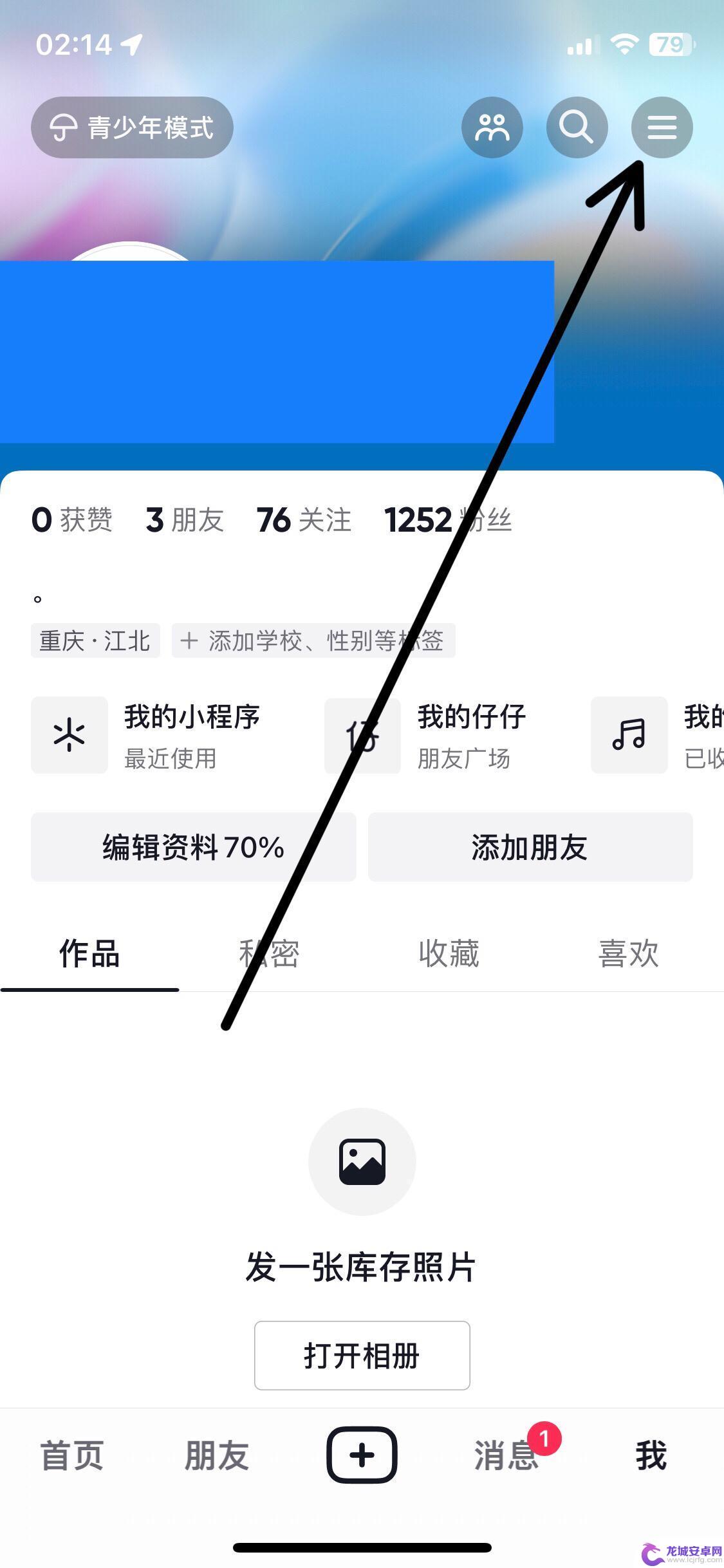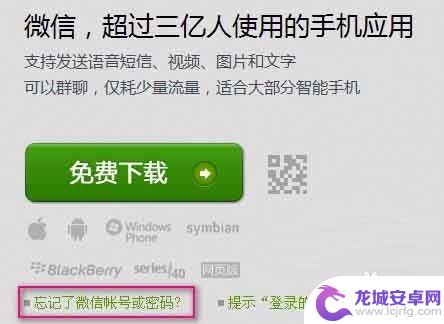微信绑别人的卡怎么绑 微信支付如何绑定他人的银行卡
随着移动支付的普及,微信支付已经成为人们日常生活中不可或缺的支付方式之一,在绑定银行卡时,很多人可能会遇到一些问题,特别是绑定他人的银行卡。微信绑别人的卡怎么绑呢?微信支付如何绑定他人的银行卡?针对这些问题,我们需要了解一些绑定银行卡的规则和注意事项,以确保账户安全和便利的支付体验。接下来让我们一起来探讨一下微信绑定他人银行卡的方法和注意事项。
微信支付如何绑定他人的银行卡
具体步骤:
1.首先在微信主页下面,点击【我】选项,如图所示。
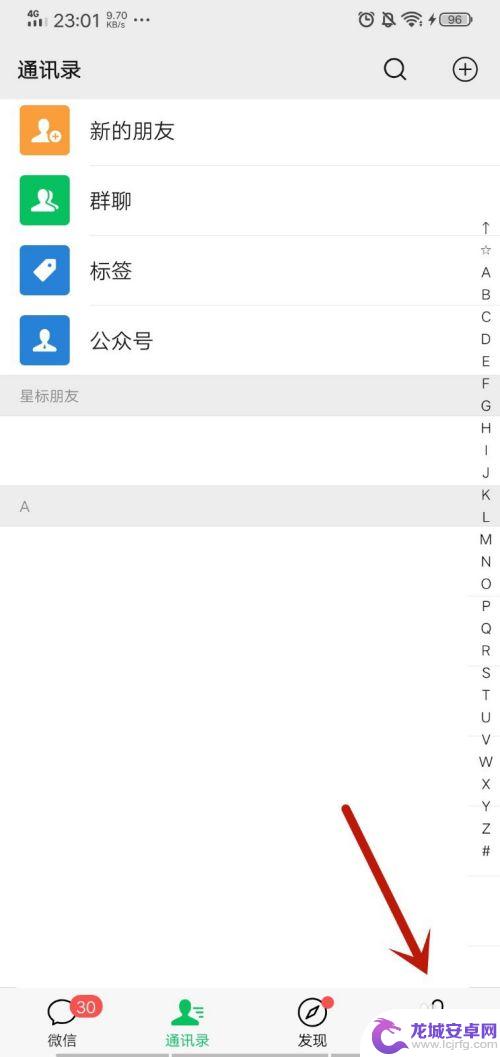
2.然后在进入的界面,点击【支付】选项,如图所示。
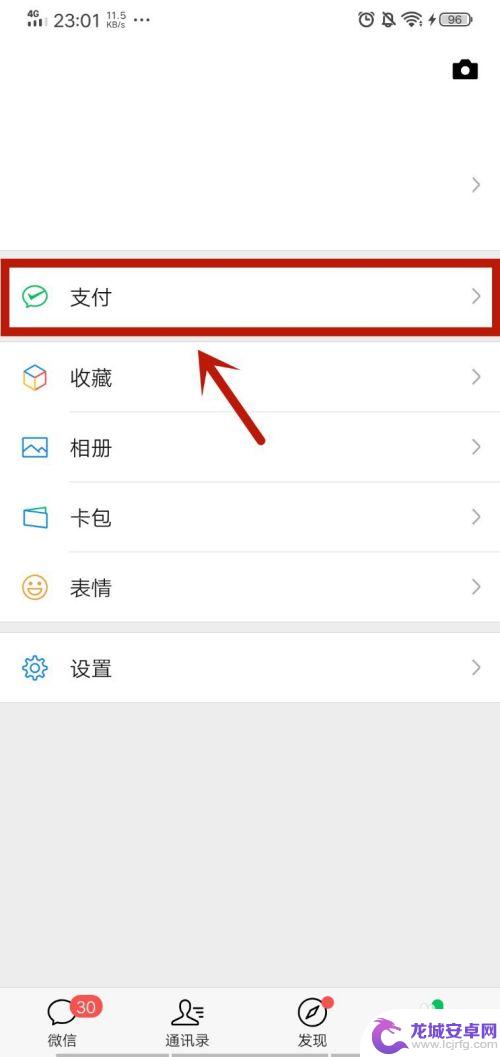
3.然后在支付界面,点击【钱包】按钮,如图所示。
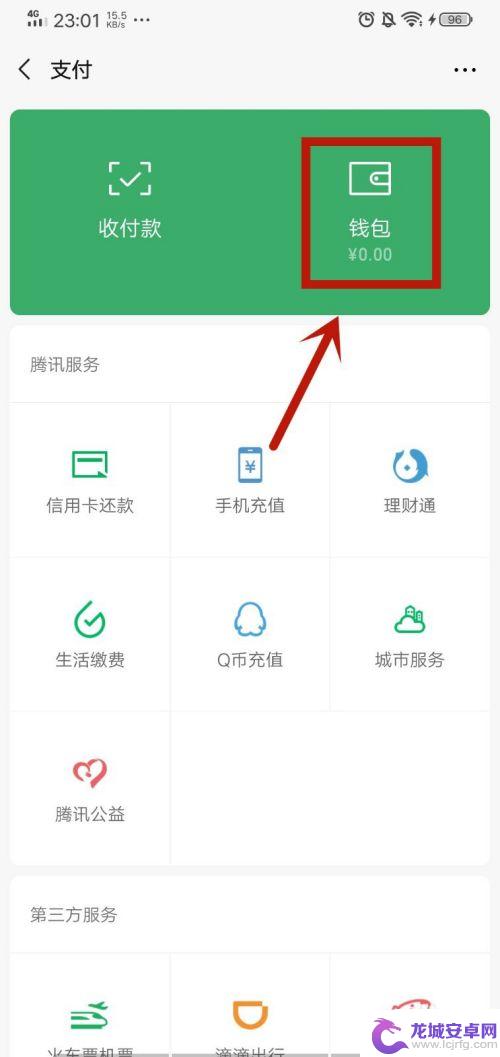
4.然后在钱包中,点击【银行卡】选项,如图所示。

5.然后在里面点击【添加银行卡】选项,如图所示。
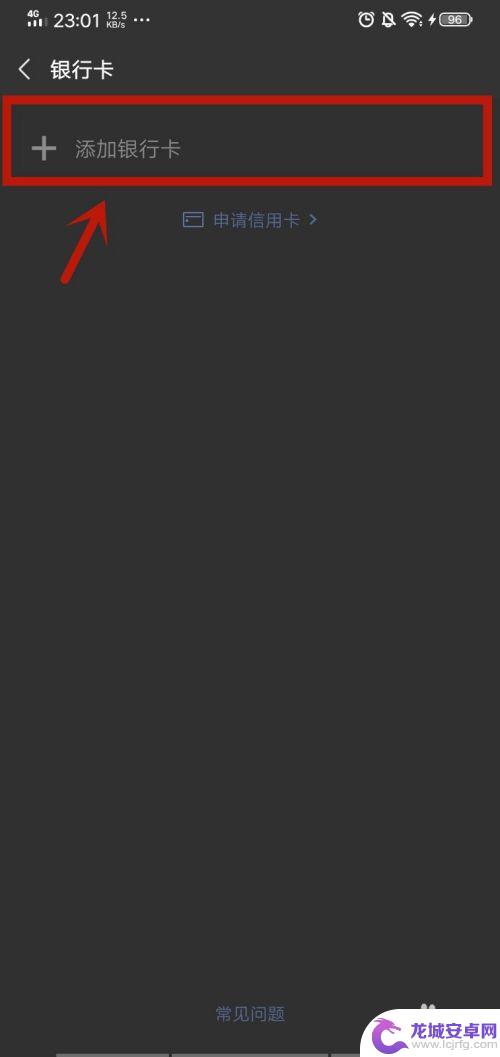
6.然后我们输入别人的银行卡卡号,点击【下一步】按钮。如图所示。
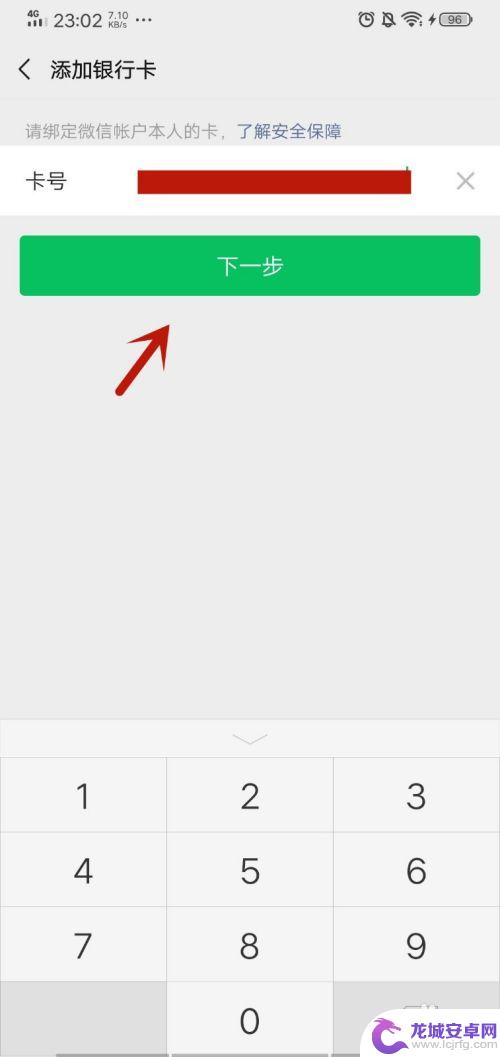
7.然后输入对方的姓名、身份证号、职业、地区,如图所示。
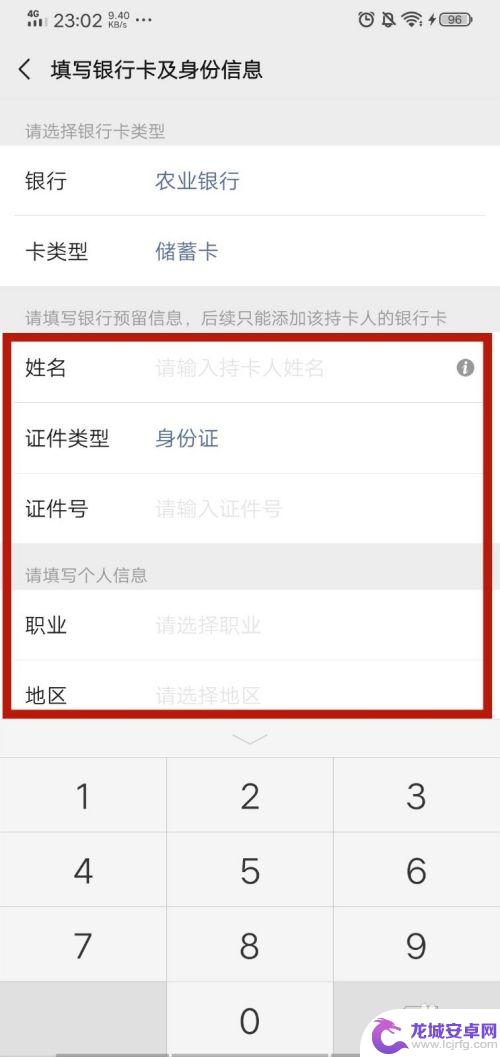
8.然后下面还需要输入手机号、勾选同意协议,点击【下一步】按钮。信息必须填全,如图所示。
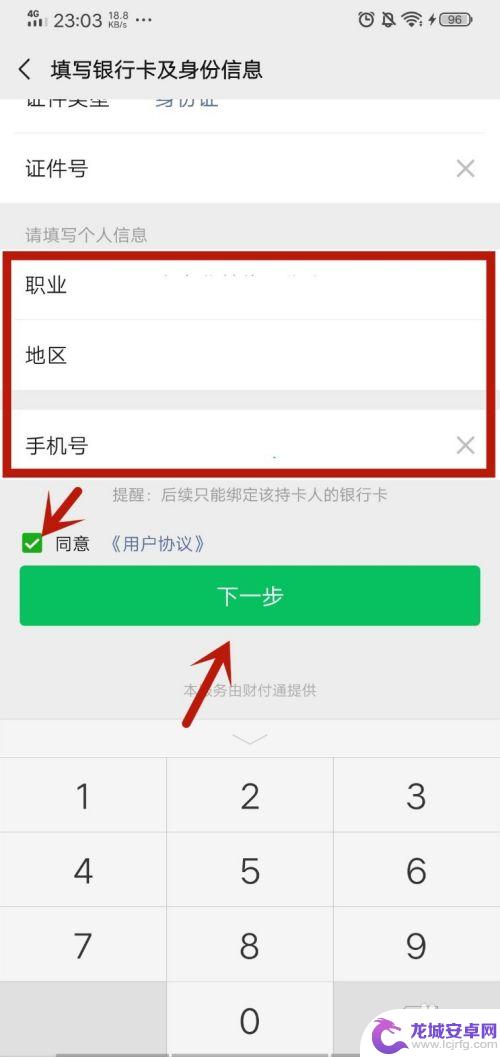
9.然后会收到手机验证码,输入验证码,点击【下一步】按钮。如图所示。
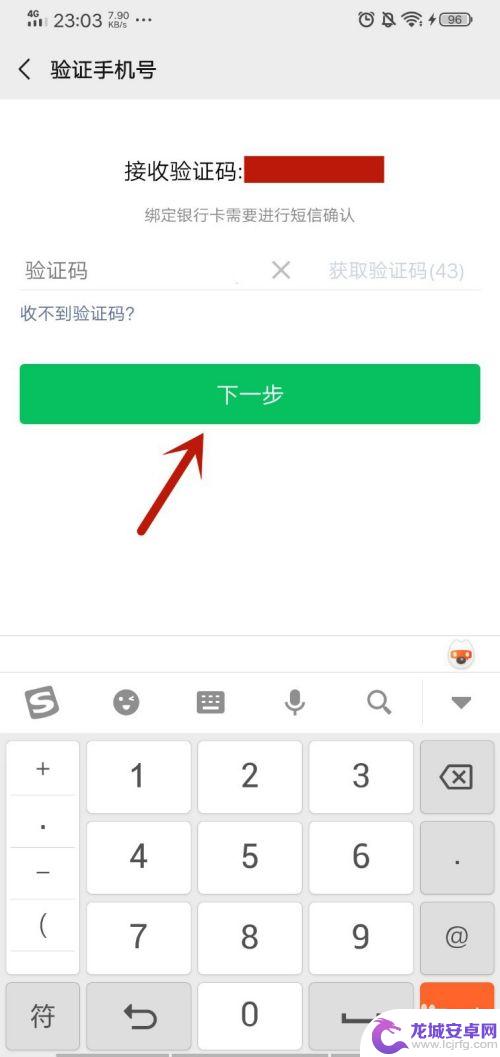
10.之后需要输入两次支付密码,点击【完成】按钮,如图所示。
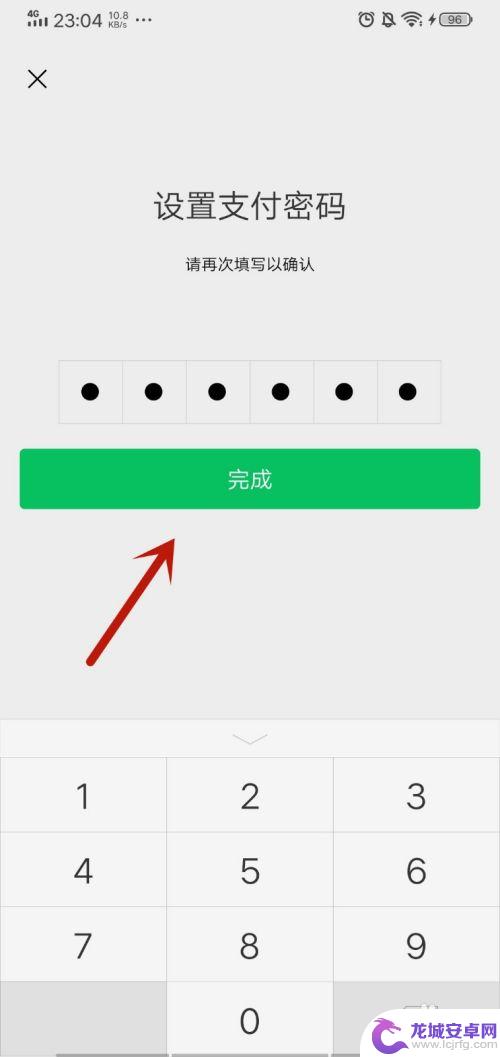
11.最后可以看到绑卡成功的提示,我们点击【完成】按钮,如图所示。
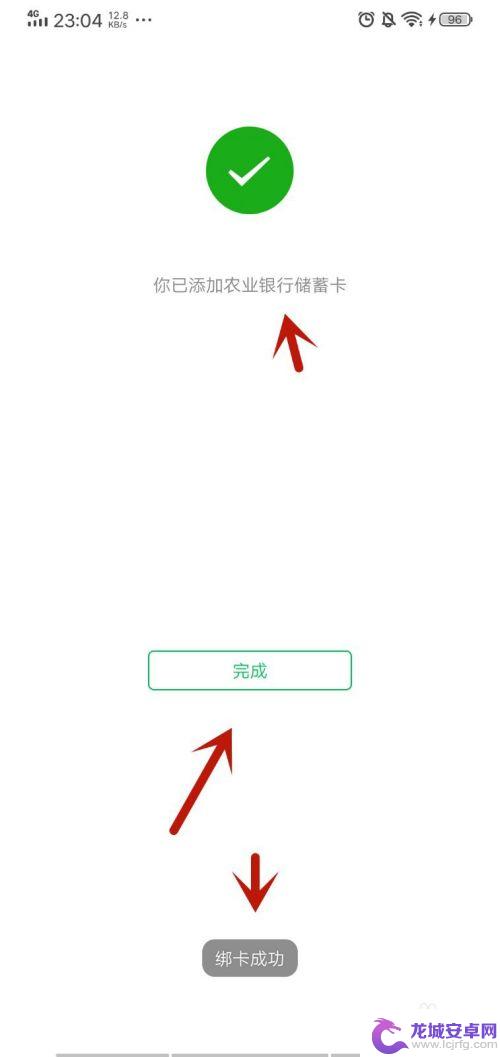
12.最后在支付→钱包→银行卡中,可以看到别人的银行卡绑定成功。如图所示。
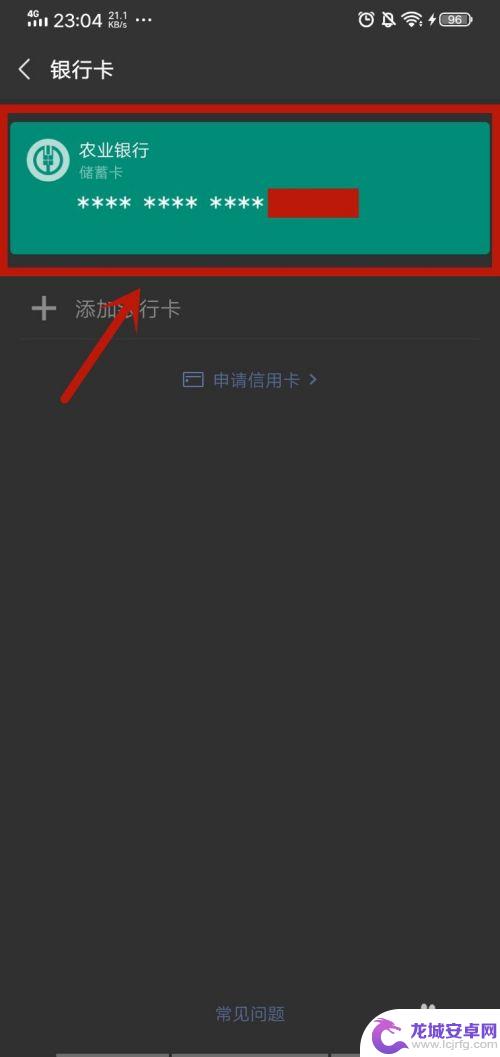
13.总结
1、在微信主页下面,点击【我】选项
2、在进入的界面,点击【支付】选项
3、在支付界面,点击【钱包】按钮
4、在钱包中,点击【银行卡】选项
5、点击【添加银行卡】选项
6、输入别人的银行卡卡号,点击【下一步】按钮
7、输入对方的姓名、身份证号、职业、地区
8、还需要输入手机号、勾选同意协议,点击【下一步】按钮
9、会收到手机验证码,输入验证码,点击【下一步】按钮
10、需要输入两次支付密码,点击【完成】按钮
11、看到绑卡成功的提示,我们点击【完成】按钮
12、支付→钱包→银行卡中,可以看到别人的银行卡绑定成功
以上就是微信绑定他人的银行卡的详细步骤,如果您还有疑问,可以按照小编提供的方法进行操作,希望对大家有所帮助。
相关教程
-
抖音怎么解绑信用卡 抖音信用卡怎么解绑
在使用抖音时,绑定信用卡是为了方便支付和购买虚拟商品,但是有时候我们可能需要解绑信用卡,可能是因为换了其他支付方式或者不再需要绑定信用卡。怎么解绑信用卡呢?在抖音中解绑信用卡并...
-
苹果手机绑定微信支付无效怎么回事 苹果微信支付为什么总是出现无效提示
最近很多苹果手机用户反映他们在绑定微信支付时出现了无效的提示,让人感到困惑不解,究其原因可能是由于苹果手机系统更新或者微信支付版本问题所致。在这种情况下,我们可以尝试重新安装微...
-
抖音怎么看银行卡卡号 抖音绑定的银行卡怎么看卡号
在现代社会随着移动支付的普及,银行卡已经成为我们日常生活中不可或缺的支付工具,在使用抖音进行消费时,很多用户都会选择绑定自己的银行卡,方便快捷地进行支付操作。有时候我们会遇到需...
-
手机钱包怎么取消关联 苹果手机apple pay如何删除绑定的银行卡
随着移动支付的普及,手机钱包已经成为了我们日常生活中必不可少的支付工具,有时候我们可能需要取消手机钱包与银行卡的关联,或者删除绑定的银行卡信息。对于苹果手机用户来说,取消与Ap...
-
抖音怎么绑定卡 抖音怎么绑卡
在如今社交媒体平台中,抖音已经成为了许多人展示自我和分享生活的重要渠道,许多用户在使用抖音时可能会遇到一些问题,比如如何绑定银行卡。绑定银行卡可以方便用户在抖音上进行打赏、购买...
-
微信号被别人手机绑定了,登不上 更换手机号后微信登录不了怎么办
当微信号被他人手机绑定并且我们无法登录时,我们可能会感到困惑和焦虑,而当我们尝试更换手机号后,却发现无法重新登录微信账号时,情况更加令人不安。请...
-
手机智能助手怎么开机 VIVO手机语音助手快捷唤醒方法
随着智能手机的普及,手机智能助手已经成为我们生活中不可或缺的一部分,VIVO手机语音助手作为一款功能强大的智能助手,为用户提供了便捷的操作体验。如何开启VIVO手机语音助手呢?...
-
lg手机如何刷xp 安卓手机安装Windows XP系统步骤
随着科技的不断发展,人们对手机功能的要求也越来越高,有些用户可能想在自己的安卓手机上安装Windows XP系统,以获得更多的功能和体验。虽然这并不是一件容易的事情,但通过一些...
-
声卡与手机连接教程 v8声卡手机连接方法
声卡与手机连接是一种常见的音频设备连接方式,通过这种连接方式,用户可以在手机上录制或播放高质量的音频,在v8声卡手机连接方法中,通常需要使用一根连接线将声卡与手机相连,然后通过...
-
红米手机mde6s如何设置深色模式? 红米手机夜间模式怎么开启
红米手机mde6s支持深色模式设置,用户可以在设置中找到这个选项并进行开启,深色模式可以有效减少屏幕亮度,保护用户的眼睛,尤其在夜间使用手机时更加舒适。同时红米手机还提供了夜间...